Comment effectuer une régression polynomiale dans Excel
L’analyse de régression est utilisée pour quantifier la relation entre une ou plusieurs variables explicatives et une variable de réponse .
Le type d’analyse de régression le plus courant est la régression linéaire simple , utilisée lorsqu’une variable explicative et une variable de réponse ont une relation linéaire.

Cependant, il arrive parfois que la relation entre une variable explicative et une variable de réponse soit non linéaire.


Dans ces cas, il est logique d’utiliser la régression polynomiale , qui peut rendre compte de la relation non linéaire entre les variables.
Ce didacticiel explique comment effectuer une régression polynomiale dans Excel.
Exemple : régression polynomiale dans Excel
Supposons que nous ayons l’ensemble de données suivant dans Excel :
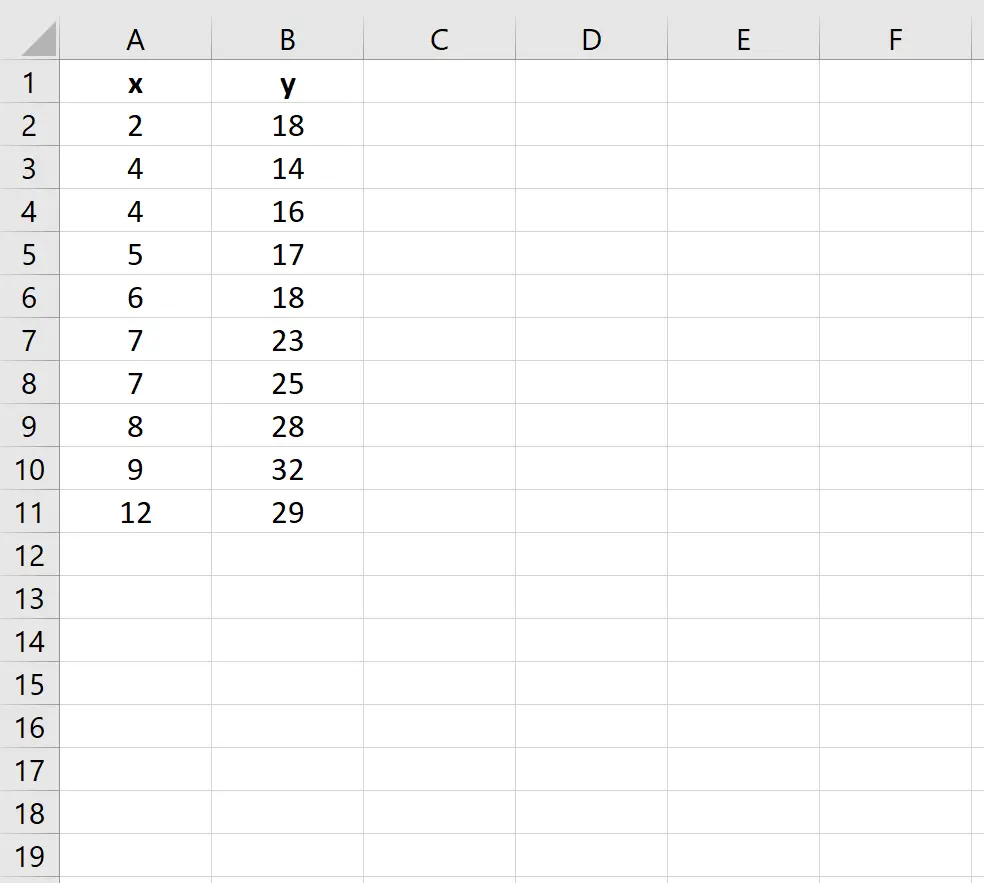
Suivez les étapes suivantes pour ajuster une équation de régression polynomiale à cet ensemble de données :
Étape 1 : Créez un nuage de points.
Tout d’abord, nous devons créer un nuage de points. Allez dans le groupe Graphiques dans l’onglet Insertion et cliquez sur le premier type de graphique dans Scatter :
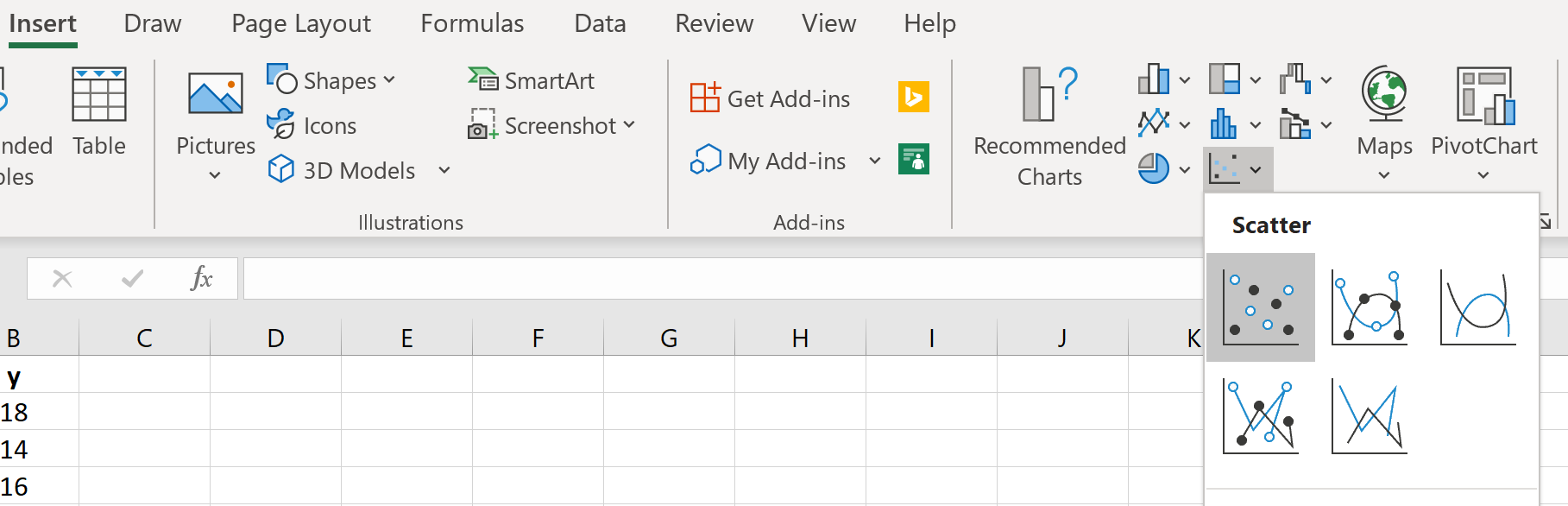
Un nuage de points apparaîtra automatiquement :
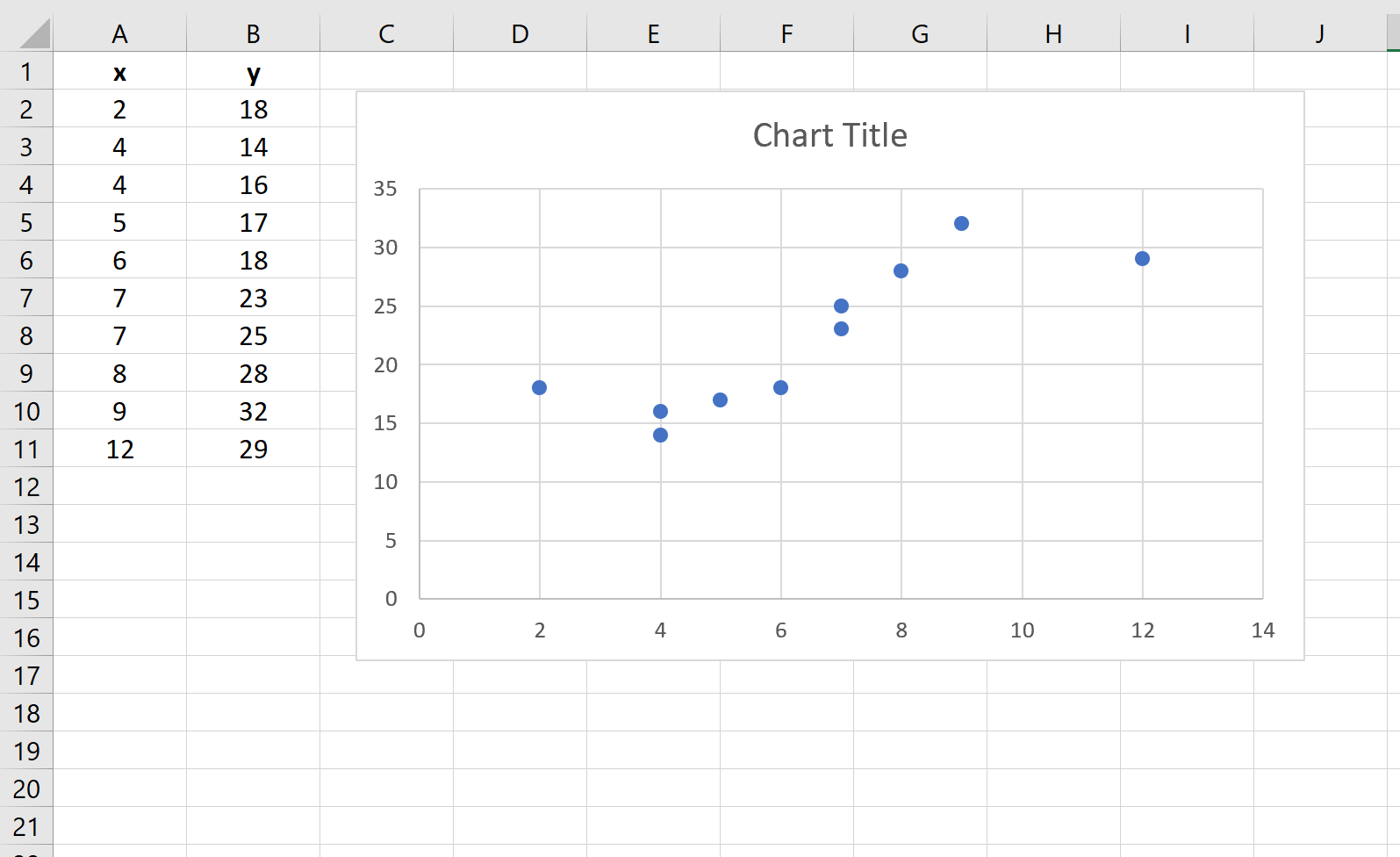
Étape 2 : ajoutez une ligne de tendance.
Ensuite, nous devons ajouter une ligne de tendance au nuage de points. Pour ce faire, cliquez sur l’un des points individuels du nuage de points. Ensuite, faites un clic droit et sélectionnez Ajouter une ligne de tendance…
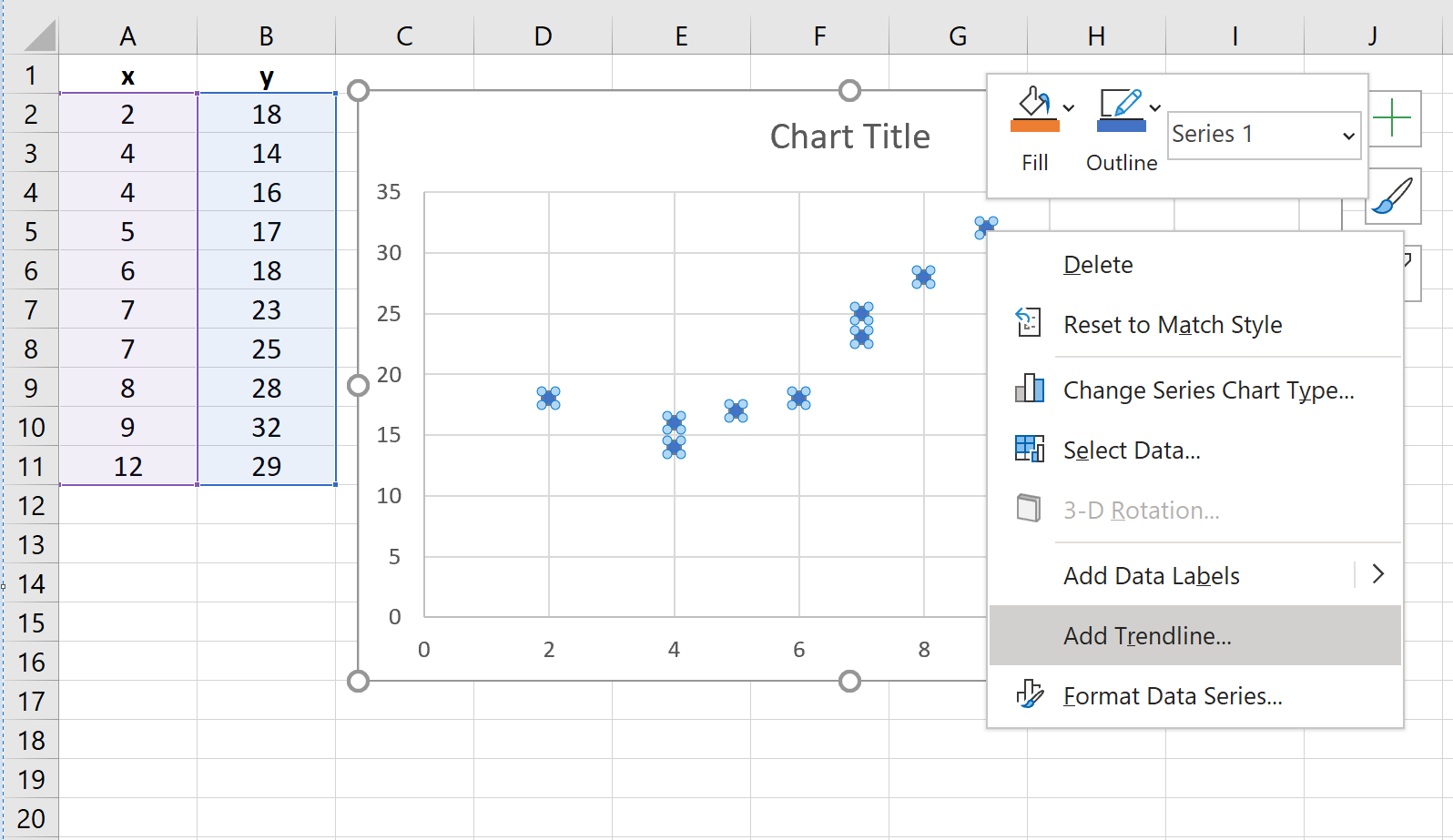
Une nouvelle fenêtre apparaîtra avec la possibilité de spécifier une ligne de tendance. Choisissez Polynomial et choisissez le numéro que vous souhaitez utiliser pour Order . Nous utiliserons 3. Ensuite, cochez la case en bas qui dit Afficher l’équation sur le graphique .
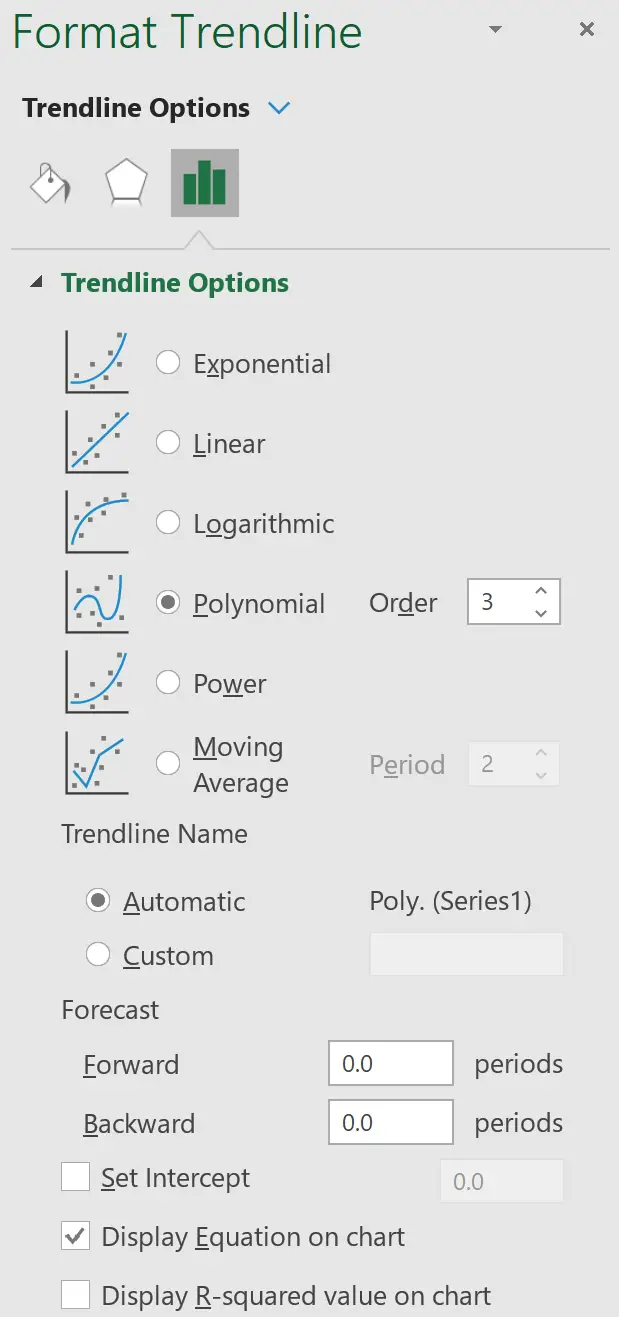
Une ligne de tendance avec une équation de régression polynomiale apparaîtra automatiquement sur le nuage de points :
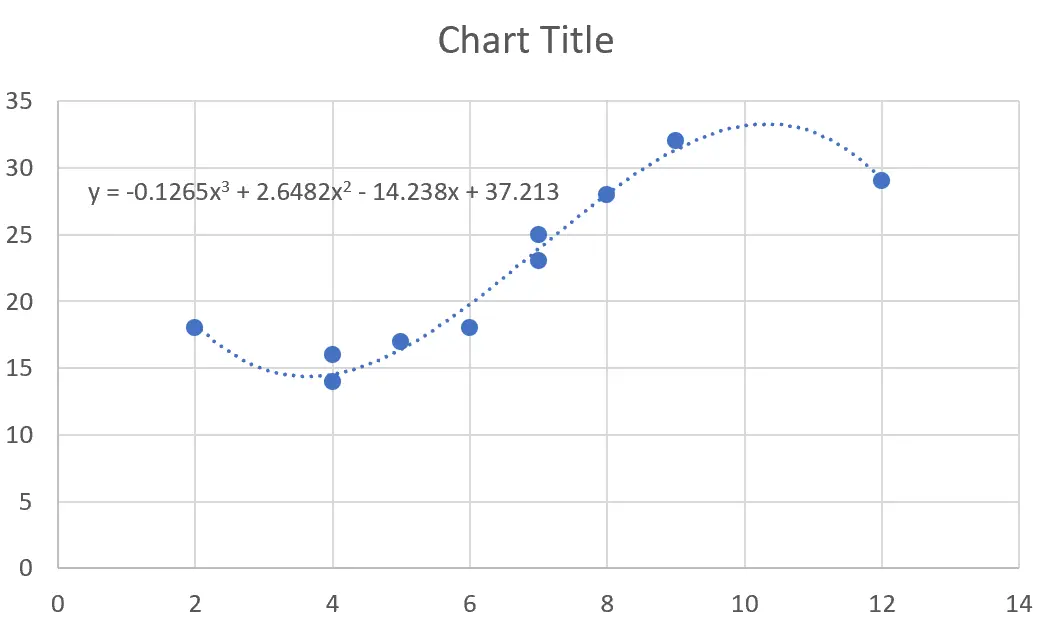
Étape 3 : Interprétez l’équation de régression.
Pour cet exemple particulier, notre équation de régression polynomiale ajustée est :
y = -0,1265x 3 + 2,6482x 2 – 14,238x + 37,213
Cette équation peut être utilisée pour trouver la valeur attendue de la variable de réponse en fonction d’une valeur donnée de la variable explicative. Par exemple, supposons que x = 4. La valeur attendue pour la variable de réponse, y, serait :
y = -0,1265(4) 3 + 2,6482(4) 2 – 14,238(4) + 37,213 = 14,5362 .
